1、最终效果图

2、打开Photoshop CS5
3、单击菜单栏“文件”——>“打开”(或者双击软件空白区域),选择你要编辑的gif图片打开

4、单击菜单栏“窗口”——>“图层”展开图层(或者按F7),选择最上面的图层,如下图:


5、右键单击工具栏的“文字工具”,选择“横排文字工具”(也可以选竖排,看个人喜好),如下图:

6、在图片区域内添加你想要添加的文字。Ctrl+A(全选),对文字的大小,颜色等进行修改。要对文字进行更多的修改可以单击菜单栏“窗口”——>“字符”,在展开的字符面板内进行修改(如字体,加粗,字符间距,宽度等)
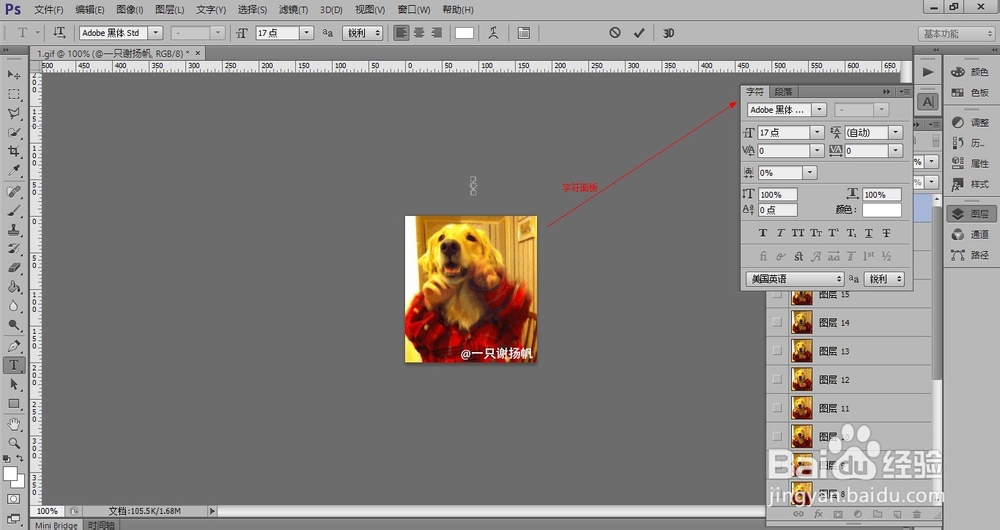
7、鼠标移动到文字的下面一些,鼠标会变成一个移动形状,可以点击拖曳移动字符的位置(也可以单击工具栏“移动工具”进行移动)。此时,文字就添加好了,但其实效果并不是很明显,接下来做的就是给文字添加一个背景。
8、在图层面板中,你会看到图层面板的最上面添加了一个文字图层。单击选择文字图层的下一个图层。

9、单击菜单栏“图层”——>“新建”——>“图层”(或在图层面板右下角有一个新建图层的快捷按钮),新建一个图层,如下图:
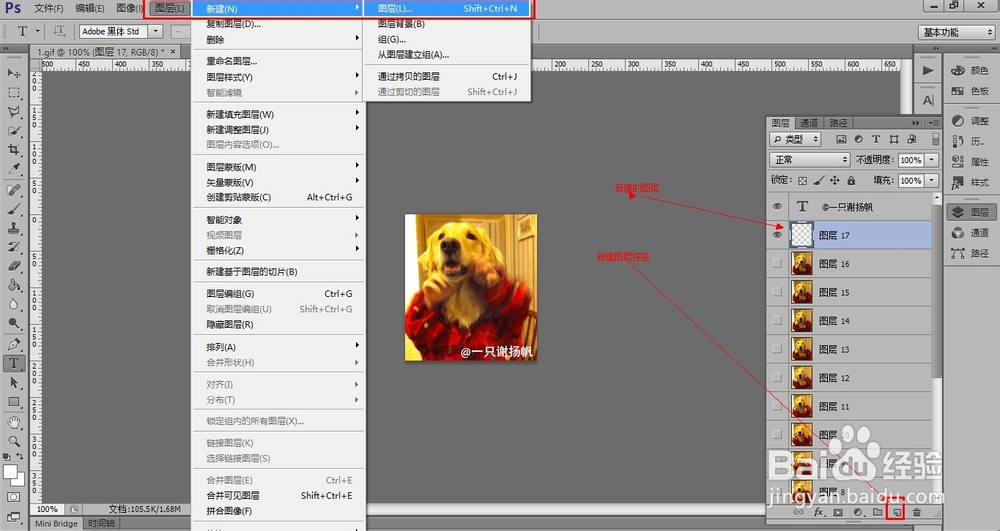
10、选中新建的图层,右键单击工具栏的图形图形工具,选择矩形工具,如下图:
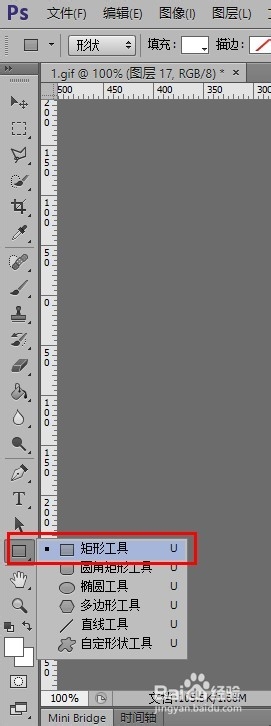
11、在左下角的颜色区域选择矩形的颜色,然后在图片区域内画出图形,以遮住全部文字为宜,(因为我的文字是白色,所以我选的矩形颜色是黑色),如下图:


12、选中图层中的矩形图层,单击工具栏的“移动工具”,对画出的形状进行移动(也可以在选择移动工具后,用键盘方向键进行移动),移动到合适的位置。
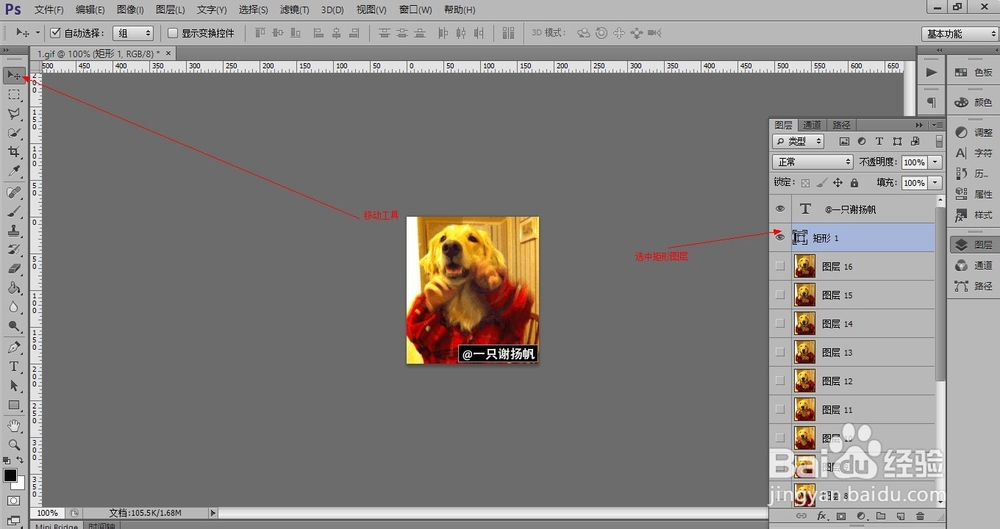
13、此时,工作基本完成,想看效果的话点击菜单栏“窗口”——>“动画” (photoshop CS6的是“窗口”-->“时间轴”),在动画面板中点击播放按钮进行预览,如下图:
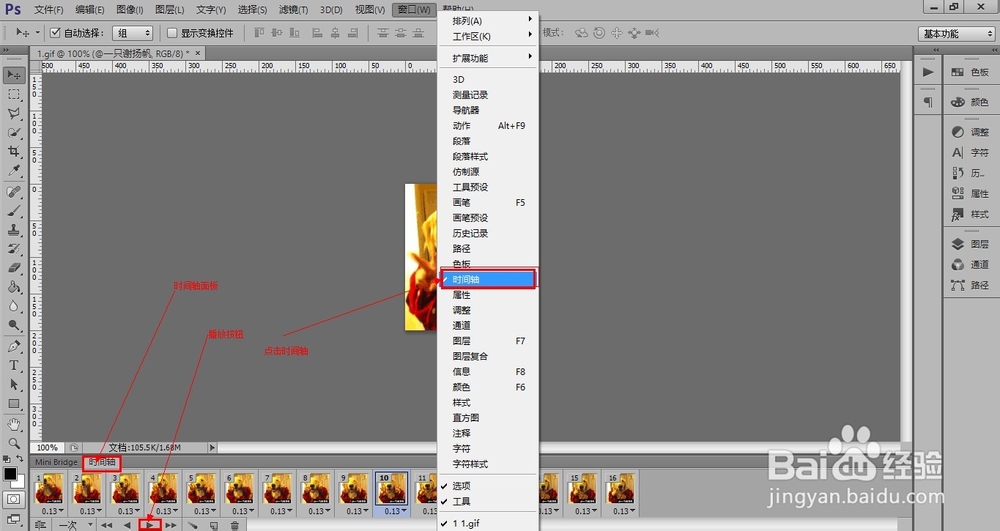
14、接下来就是进行保存,不同于一般的文件,gif格式要用特殊的的保存方法。单击菜单栏“文件”——>“存储为Web和设备所用格式”,如下图:

15、在弹出的对话框中,选择GIF格式,如下图:
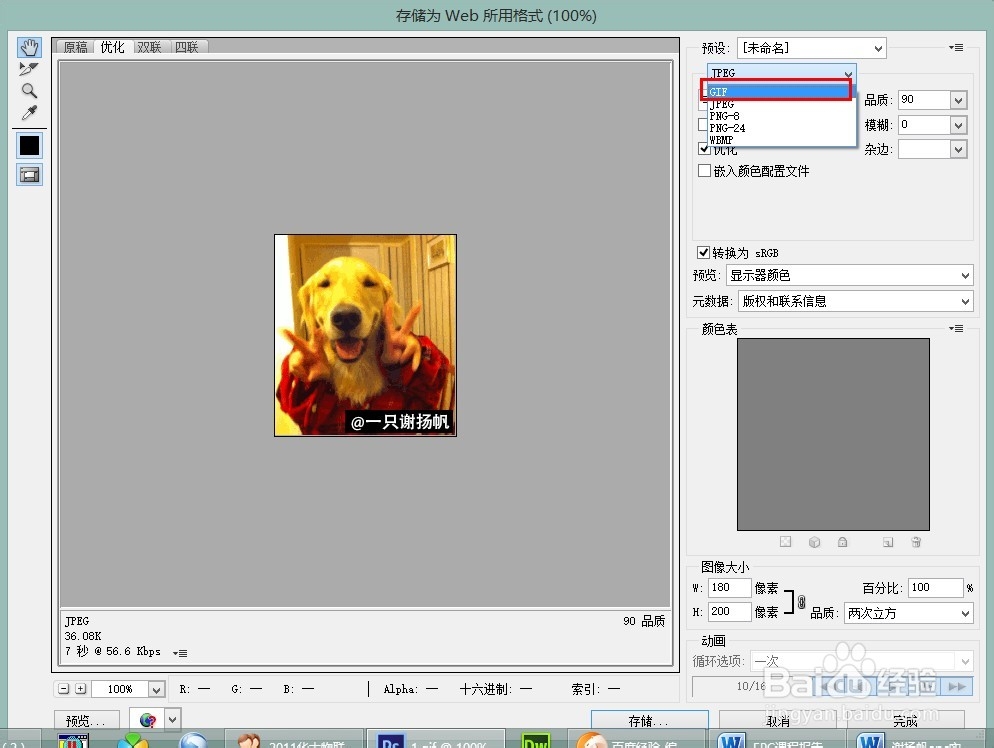
16、点击“存储”,在弹出的对话框中选择文件保存位置和名字,如下图:

17、点击“保存”,在弹出的窗口中点击“确定”,如下图:

18、关掉Photoshop软件,在弹出的窗口中选择“否”。

19、我们用photoshop软件重新打开我们刚刚保存的gif格式的图片时会发现,图层面板中我们新建的文字图层和图形图层不见了,而是集成在每一张图片上去了,如果我们需要对图形进行修改的话就很麻烦,如果你想进行修改的话,可以在第19步中选择“是”,保存成PSD或者TIF格式文件(这两种格式都能保存图层信息)。
